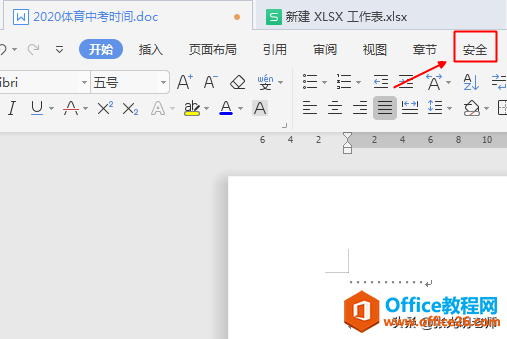wps文字中,在遇到程序出现故障时,会自动备份文件,以被我们正常使用。但是这个自动恢复文件位置我们可以将其设置为熟悉的位置,这样我们找恢复的文件起来也很方便。下面小编马上就告诉大家怎么做。
wps文字中修改自动恢复文件位置的方法
一、在电脑桌面的wps文字程序图标上双击鼠标左键,将其打开运行。如图所示;
二、在打开的wps文字窗口中,点击左上角的“wps文字”命令选项。如图所示;
wps表格如何设置双击图片放大效果
有时看到别人制作的wps表格中有个双击图片放大的效果,会让人觉得很酷,这样的效果是如何实现的呢?下面就让小编告诉你wps表格如何设置双击图片放大效果,希望对大家有所帮助。 wps表格设置双击图片放大效果的方法 1、可以选择需要插入的单元格图片,然后点击插入中对象工具,如图所示。 wps表格设置双击图片放大效果的
三、在弹出的“wps文字”命令选项对话框中,选择并点击“选项”命令选项。如图所示;
四、点击“选项”命令选项后,这个时候会弹出工作簿的“选项”对话框。如图所示;
五、在“选项”对话框中,选择左侧窗格的“备份设置”选项卡。如图所示;
6六、在“备份设置”选项的右侧窗格中,找到“备份选项”组中的“自动恢复文件位置”选项,并将其保存目录,然后再点击“确定”按钮即可。如图所示;
wps文字如何修改自动恢复文件位置
WPS表格的实用技巧
小编在这给大家介绍下WPS表格六则小技巧,希望大家多多学习! WPS表格六则小技巧: 点击左上角的WPS按钮,找到选项,进行下面五个方法的设置,帮你节省时间!